联想电脑BIOS启动项如何设置U盘启动(联想电脑如何启动U盘)
小编:饿狼
更新时间:2022-08-21 08:24
联想电脑的BIOS设置中,可以通过设置启动项来选择U盘作为启动设备。使用U盘启动可以方便用户进行系统安装、修复以及数据恢复等操作。下面我们来详细介绍一下在联想电脑中如何设置U盘启动。
联想电脑bios启动项最佳设置方法:
方法/步骤
在开机联想LOGO界面点击F1,进入BIOS界面,“→”右键头移至“Startup”,如图:
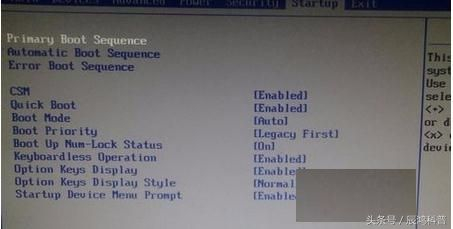
进入“Primary Boot Sequence”主要启动项设置界面
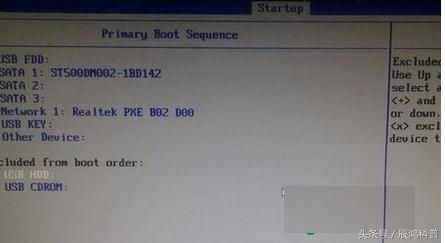
到这一步你可能会发现,你要启动的项目在下方"Excluded from boot order"中,这个选项的意思为“未添加的启动项”,怎么把这个未添加的启动项启动上方启动项中呢,整个联想BIOS操作界面当中,没有给提示,所以很多用户到这里就不会选择了

其实很简单,需要选择上你要添加的项目,点击“X”就可以把为添加的启动项移至上方启动项中了。
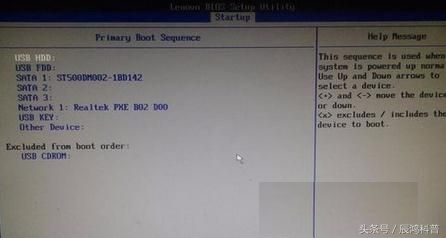
然后将你需要的启动项点击+移至最上方启动项。
F10保存重启,看看是不是可以从你心爱的U盘启动了呢。














